如何在樞紐分析表中隱藏展開/摺疊按鈕?
在 Excel 中,樞紐分析表是讓使用者能有效分析和總結大型數據集的重要工具。當您創建一個樞紐分析表時,Excel 預設會添加展開和摺疊按鈕(也稱為 +/- 按鈕)。這些按鈕使使用者可以輕鬆地展開或摺疊數據以查看詳細或摘要信息,如下方截圖所示。然而,您可能偶爾希望限制使用者展開或摺疊分組項目的能力——例如,在與同事或客戶分享報告時,數據的可見性應保持一致。在此類情況下,隱藏或禁用這些展開和摺疊控制項可以確保您的樞紐分析表保持在所需的視圖中。

通過切換 +/- 按鈕來隱藏展開和摺疊按鈕
此方法允許您在樞紐分析表中工作時直接從功能區快速隱藏或顯示展開和摺疊按鈕。這對於需要快速切換視圖的場景來說簡單且有效,無需瀏覽其他設置。這種方法最適合需要快速切換的情況,但請注意它一次只適用於選定的樞紐分析表。
要隱藏展開和摺疊(±)按鈕,請按照以下步驟操作:
1. 點擊樞紐分析表中的任何單元格以激活功能區上的樞紐分析表工具。如果您的工作表包含多個樞紐分析表,請確保您點擊的是正確的樞紐分析表內的單元格。
2. 在「樞紐分析表分析」或「選項」標籤下(具體取決於您的 Excel 版本),找到並點擊 +/- 按鈕命令,通常位於「顯示」群組中。這將立即隱藏當前樞紐分析表的展開和摺疊按鈕。請參閱下面的序列示意圖:
 |
 |
執行此步驟後,樞紐分析表仍將正常運行,但使用者將不再能夠手動展開或摺疊分組的行或列。這有助於保留您總結數據的預期結構。
提示:要恢復展開和摺疊按鈕,只需再次點擊 +/- 按鈕命令即可重新開啟它們。請記住,此更改僅影響您正在操作的活動樞紐分析表。
注意:此方法並不能阻止使用者使用快捷鍵或其他方式操控字段分組——它只是隱藏了可點擊的界面按鈕。
使用樞紐分析表選項隱藏展開和摺疊按鈕
如果您希望對展開/摺疊按鈕的外觀進行更細緻的控制——特別是當您希望該設置持續存在或對其他使用者不那麼明顯時——您可以通過樞紐分析表選項對話框配置此功能。這種方法在準備最終版本的樞紐分析表進行共享時非常有用,或者當您需要滿足特定的報告要求時。然而,與先前的方法一樣,它僅影響選定的樞紐分析表。
1. 右鍵點擊樞紐分析表內的任何單元格,然後從上下文菜單中選擇「樞紐分析表選項」。這將打開樞紐分析表選項對話框,您可以在其中自定義樞紐分析表的外觀和行為。請參閱圖片指引:
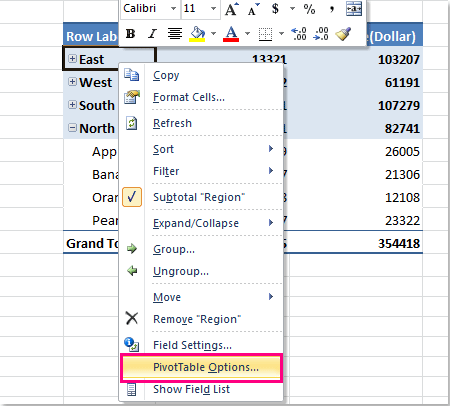
2. 在樞紐分析表選項對話框中,切換到「顯示」標籤。在顯示部分,您會找到標記為「顯示展開/摺疊按鈕」的選項。通過點擊復選框取消勾選,這樣展開/摺疊按鈕將不再顯示,如下所示:

3. 點擊「確定」保存您的更改並關閉對話框。展開和摺疊按鈕將立即從樞紐分析表中消失,並且使用者將無法再通過按鈕與分組級別互動。
此設置特別適用於為利益相關者完成報告時,他們應該查看固定摘要或詳細信息級別,而沒有向上或向下鑽取的選項。
提示:要在稍後時間再次顯示展開和摺疊按鈕,請重複上述步驟,並在點擊「確定」之前簡單地勾選「顯示展開/摺疊按鈕」選項。
注意:此方法以及先前的功能區切換方法都必須對每個樞紐分析表分別重複;Excel 中沒有原生方法可以一次性將這些設置應用於工作表或工作簿中的所有樞紐分析表。
實用提醒:如果在更改此設置後您的樞紐分析表似乎未立即更新,請嘗試右鍵點擊表格內並選擇「刷新」。此外,這些設置僅影響視覺交互——它們不會影響底層數據或匯總。
使用 VBA 程式碼解決方案隱藏展開和摺疊按鈕
在某些情況下,例如當您需要自動化該過程或一次隱藏多個樞紐分析表的展開/摺疊按鈕時,使用 VBA 宏會非常有幫助。這個解決方案對於進階使用者或經常處理複雜報告的人尤其寶貴。VBA 允許在整個工作簿中以最小的手動努力一致地應用樞紐分析表設置。
1. 要使用此方法,首先通過點擊「開發工具」>「Visual Basic」訪問 VBA 編輯器。在彈出的窗口中,點擊「插入」>「模塊」並將以下程式碼粘貼到打開的模塊中:
Sub HidePivotExpandCollapseButtons()
'Updated by Extendoffice 2025/8/8
Dim ws As Worksheet
Dim pt As PivotTable
Dim xTitleId As String
xTitleId = "KutoolsforExcel"
Application.ScreenUpdating = False
Application.EnableEvents = False
For Each ws In ActiveWorkbook.Worksheets
For Each pt In ws.PivotTables
pt.ShowDrillIndicators = False ' Use False/True to hide/show the expand collapse buttons
pt.RefreshTable
Next pt
Next ws
Application.EnableEvents = True
Application.ScreenUpdating = True
MsgBox "All expand/collapse (+/-) buttons in PivotTables are now hidden.", vbInformation, xTitleId
End Sub2. 輸入程式碼後,點擊 ![]() VBA 工具欄上的按鈕以執行宏。然後會彈出一個消息框告訴您所有展開和摺疊按鈕已被隱藏,點擊「確定」關閉它。
VBA 工具欄上的按鈕以執行宏。然後會彈出一個消息框告訴您所有展開和摺疊按鈕已被隱藏,點擊「確定」關閉它。

現在,工作簿中每張工作表的所有樞紐分析表的展開和摺疊按鈕都已隱藏。
提示:若要再次顯示所有樞紐分析表的展開和摺疊按鈕,您可以使用相同的程式碼,但將 pt.ShowDrillIndicators = True 設置為 True。
警告:記得在運行任何宏之前保存您的工作簿,並在提示時啟用宏。如果您不熟悉 VBA,建議在文件副本上測試您的宏。
在處理樞紐分析表時,隱藏展開和摺疊按鈕可以提高演示的清晰度並防止不必要的數據結構更改。但是,隱藏這些按鈕僅限製通過用戶界面展開或摺疊數據的能力;它不會刪除或更改您的數據分組。如果按鈕沒有如預期般隱藏,請確保樞紐分析表是活動的,並參閱上面的故障排除提示。對於需要更多控制的用戶,利用 Excel VBA 可以一次性應用到整個工作簿的變更。始終考慮您的數據受眾需求,以及是否其他用戶需要深入鑽取信息的能力。
相關文章:
最佳 Office 生產力工具
| 🤖 | Kutools AI 助手:以智能執行為基礎,革新數據分析 |生成程式碼 | 創建自訂公式 | 分析數據並生成圖表 | 調用 Kutools 增強函數… |
| 熱門功能:查找、選取項目的背景色或標記重複值 | 刪除空行 | 合併列或單元格且不遺失數據 | 四捨五入(免公式)... | |
| 高級 LOOKUP:多條件 VLookup|多值 VLookup|多表查找|模糊查找... | |
| 高級下拉列表:快速創建下拉列表 |依賴型下拉列表 | 多選下拉列表... | |
| 列管理器:添加指定數量的列 | 移動列 | 切換隱藏列的顯示狀態 | 比較區域及列... | |
| 精選功能:網格聚焦 | 設計檢視 | 增強編輯欄 | 工作簿及工作表管理器 | 資源庫(快捷文本) | 日期提取器 | 合併資料 | 加密/解密儲存格 | 按列表發送電子郵件 | 超級篩選 | 特殊篩選(篩選粗體/傾斜/刪除線...)... | |
| 15 大工具集:12 項文本工具(添加文本、刪除特定字符…)|50+ 儀表 類型(甘特圖等)|40+ 實用 公式(基於生日計算年齡等)|19 項插入工具(插入QR码、根據路徑插入圖片等)|12 項轉換工具(金額轉大寫、匯率轉換等)|7 項合併與分割工具(高級合併行、分割儲存格等)|...及更多 |
運用 Kutools for Excel,全面提升您的 Excel 技能,體驗前所未有的高效。 Kutools for Excel 提供超過300 項進階功能,讓您提升工作效率、節省時間。 點此尋找您最需要的功能...
Office Tab 為 Office 帶來分頁介面,讓您的工作更加輕鬆簡單
- 在 Word、Excel、PowerPoint 中啟用分頁編輯與閱讀。
- 在同一視窗的新分頁中打開與創建多份文件,而非開啟新視窗。
- 提升您的生產力50%,每日可幫您減少數百次鼠標點擊!
所有 Kutools 外掛,一次安裝
Kutools for Office 套裝整合了 Excel、Word、Outlook 和 PowerPoint 的外掛,外加 Office Tab Pro,非常適合需要跨 Office 應用程式協同作業的團隊。
- 全合一套裝 — Excel、Word、Outlook及 PowerPoint 外掛 + Office Tab Pro
- 一鍵安裝,一份授權 — 幾分鐘完成設置(支援 MSI)
- 協同運作更順暢 — Office 應用間無縫提升生產力
- 30 天全功能試用 — 無需註冊、無需信用卡
- 最超值 — 一次購買,節省單獨外掛費用